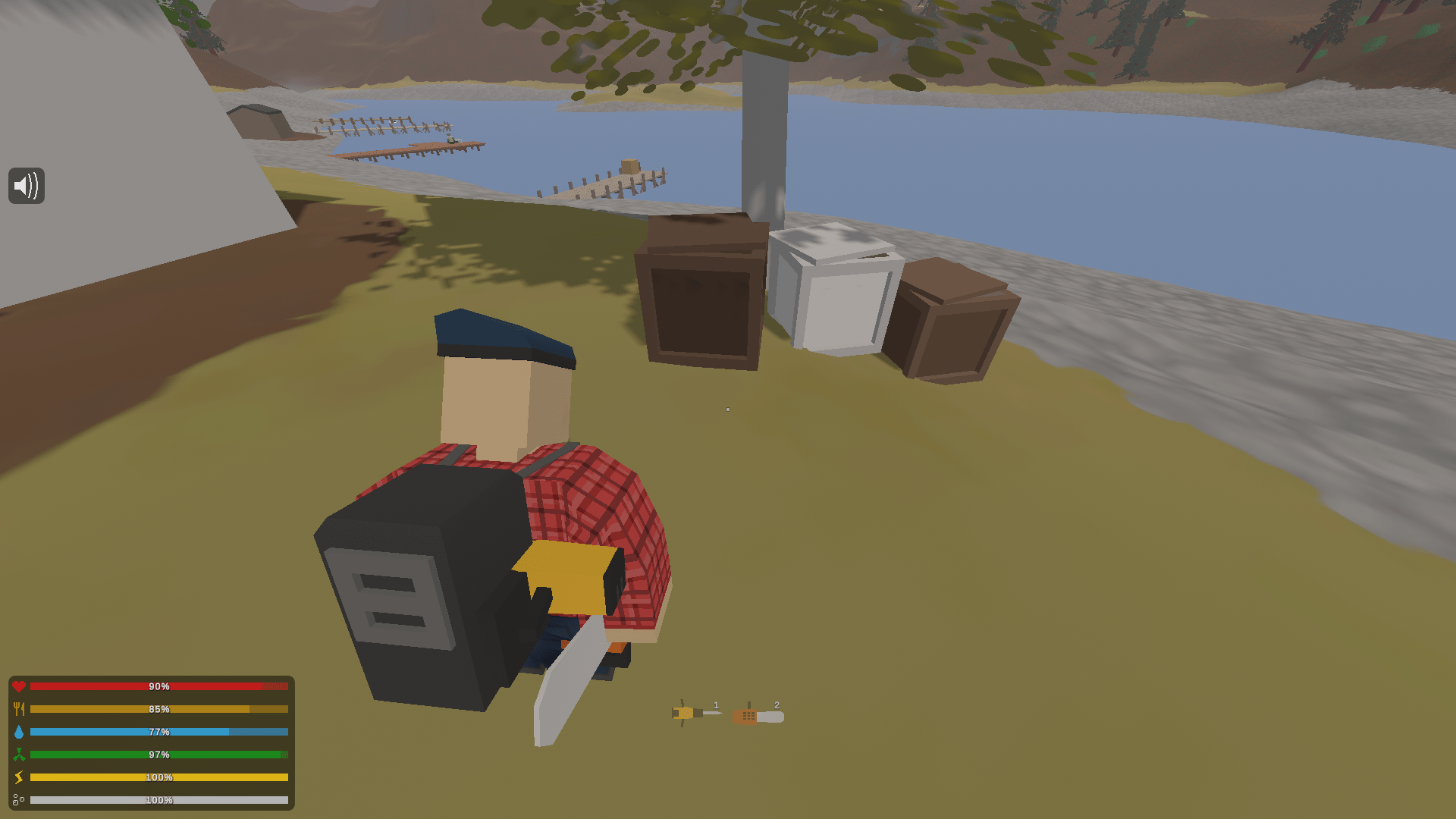Добавление эмодзи на страницу с концепциями может показаться немного смешным. Но эстетика играет жизненно важную роль в том, как вы структурируете свое рабочее пространство.

Смайлы широко используются в Notion. Вы, наверное, видели их на страницах и в списках, которые по умолчанию поставляются вместе с платформой. Добавление смайлов в рабочее пространство может избавить вас от скуки, связанной с бесконечными строками текста. Вот как добавить смайлики в Notion и многое другое об эмодзи на платформе в целом.
Добавление эмодзи в текст
Хотя Notion является прогрессивным и многофункциональным, в нем нет встроенной функции эмодзи. Но не волнуйтесь. Возможно, вы не знаете об этом, но устройства с Windows и macOS могут добавлять смайлики там, где они поддерживаются, и Notion определенно поддерживает их.
Чтобы увидеть список смайликов, доступных для добавления в текст Notion, выберите место в тексте, которое вы хотите добавить, и нажмите Win +. ключи. Убедитесь, что вы не используете ".», Расположенную на цифровой клавиатуре, но«.” символ в основной части клавиатуры. Для устройств macOS используйте Cmd + Ctrl + Пробел.
Откроется список всех доступных смайлов. И в этом суть того, как вы добавляете смайлики в текст в Notion и в любом другом месте.
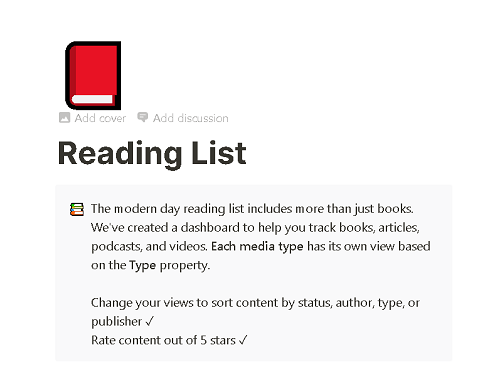
Добавление / изменение значка
Когда вы впервые откроете Notion, вы заметите, что многие записи в главном списке слева содержат смайлы перед ними. Более того, как только вы нажмете на одну из этих записей, вы увидите тот самый смайлик, только больше обычного текста. Если вам интересно, как создать собственный большой смайлик, который также появится в списке содержимого слева, не волнуйтесь. Сделать это очень просто.
Каждая страница или подстраница в Notion имеет Добавить значок вариант над первым заголовком. Если вы его не видите, наведите указатель мыши на название страницы, и она появится. Щелчок здесь добавит случайный значок. В свою очередь, щелчок по вновь добавленному случайному значку откроет список всех доступных смайлов. Вы также можете загрузить изображение по вашему выбору или добавить его по ссылке. В любом случае выбранный значок появится в списке содержимого слева.
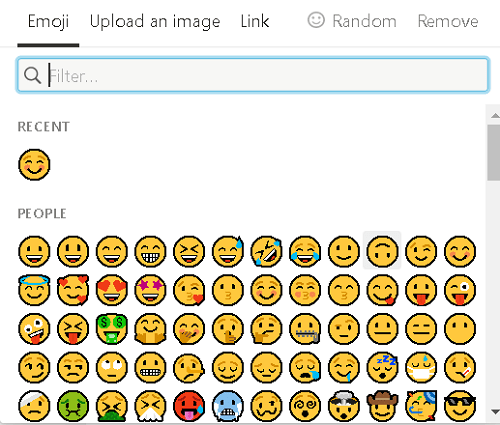
Вы также можете выбрать Случайный в меню эмодзи, и случайный значок будет назначен соответствующей странице / подстранице. Чтобы полностью удалить значок, используйте Удалять в правом верхнем углу меню смайлов.
Добавление обложки
Когда вы нашли Добавить значок ранее вы, вероятно, видели Добавить обложку вариант. Что ж, вы, вероятно, уже догадались - это почти так же работает с обложками Facebook - это фоновое изображение, которое будет покрывать верхнюю часть вашей страницы, делая ее более профессиональной.
Обложки в Notion могут иметь различный фон. По умолчанию, если вы выбрали функцию «Добавить обложку», в верхней части страницы или подстраницы появится случайное изображение из стандартной галереи Notion. Наведите на него курсор и выберите Изменение растительного покрова. Это откроет похожее меню, подобное меню смайликов из предыдущего. Вы сможете выбирать из множества вариантов цвета и градиента, а также из различных галерей, таких как НАСА.
Однако, если вы хотите использовать здесь свою собственную фотографию, все, что вам нужно сделать, это выбрать Загрузить в верхней части меню. Затем выберите Выберите изображение и найдите тот, который хотите загрузить. Также есть вариант ссылки, где вы можете вставить внешнюю ссылку на изображение.
Когда вы закончите добавлять обложку, вы можете изменить ее положение, наведя на нее курсор и выбрав Перестановка. Это позволит вам перетащить изображение, чтобы использовать его в желаемой позиции.
Эта обложка не будет отображаться перед страницей / подстраницей в меню содержания. Единственное, что вы увидите, - это выбранный вами значок смайлика.
Добавление изображения
Чтобы ваши тексты выглядели еще лучше, вы должны загрузить или связать сторонние изображения. Ваши страницы с описанием могут быть упрощенными и не содержать ничего, кроме значка эмодзи. Однако они могут быть более профессионально ориентированы до такой степени, что будут выглядеть не как страницы с концепциями, а как профессиональные статьи. Notion позволяет поисковым системам отображать ваши статьи в качестве результатов поиска и делать их общедоступными.
Вот здесь-то и начинается использование изображений в тексте. Добавить изображение так же просто, как щелкнуть + рядом с любым пустым полем содержимого. Или просто введите «/». В обоих случаях откроется одно и то же меню содержимого. Прокрутите вниз до Изображение введите или введите «изображение» в поле поиска. После того, как вы добавите запись Добавить изображение, вам будет предложено выбрать изображение с вашего компьютера или вставить ссылку на изображение в Вставить ссылку вариант.
Размещайте изображения стратегически и используйте все параметры форматирования в Notion, чтобы создавать что угодно - от расширенной дорожной карты до законной профессиональной статьи.
Бонус: добавление эмодзи и значков на мобильном устройстве
Добавить смайлики к тексту с помощью мобильных устройств так же просто, как добавить смайлики во время текстовых сообщений. Используйте меню смайликов на телефоне / планшете, которое доступно на клавиатуре вашего устройства.
Когда дело доходит до значков и обложек, после добавления новой страницы или подстраницы коснитесь верхней части страницы и Добавить значок опция появится. Отсюда у вас будут те же параметры, что и на рабочем столе. То же самое и с обложками. Просто коснитесь Добавить обложку вариант, как только он откроется, и сделайте то, что вы делали на своем компьютере.
Добавление эмодзи и изображений к понятию
Когда дело доходит до смайликов, понятие не является строгим. Фактически, в нем уже есть некоторые значки по умолчанию, настроенные с помощью значков смайликов. Но существует множество других возможностей, чтобы ваша страница выглядела именно так, как вы этого хотите. Используйте смайлики, значок и обложку, чтобы создать идеальное рабочее пространство для себя и своей команды.
Вы добавили эмодзи на свою страницу с концепциями? Или вы предпочитаете оставаться профессиональным? Как выглядит ваше рабочее место с эстетической точки зрения? Дайте нам знать в комментариях ниже. И не стесняйтесь прикрепить изображение своей любимой страницы Notion.